Google Docs erbjuder ett enkelt och flexibelt sätt att skapa dokument och dela dem med andra. Oavsett om du är student, arbetstagare eller bara någon som då och då skriver texter - denna applikation har mycket att erbjuda. I den här handledningen kommer du att lära dig hur du snabbt och effektivt kan använda Google Docs för att förverkliga dina skrivprojekt och främja samarbetet med andra.
Viktigaste insikter
- Du behöver ett Google-konto för att kunna komma åt Google Docs.
- Google Docs möjliggör enkel redigering och samarbete i realtid.
- Dokumenten sparas automatiskt i molnet, vilket sparar tid och ansträngning.
Steg-för-steg-guide
Först och främst måste du se till att du har ett Google-konto. Om du inte redan har ett konto, gå till Googles webbplats och klicka på "Skapa konto". Här kommer du att bli ombedd att ange ditt förnamn, efternamn och lösenord. Se till att använda en giltig e-postadress eftersom du behöver den för att logga in.
När du har skapat ditt Google-konto kan du komma åt Google Docs på två sätt. Det enklaste sättet är genom Google Apps, som du hittar i det övre högra hörnet av din Google Chrome. Efter att du har klickat där, skrolla ner tills du ser Google Docs och välj det.
Ett annat sätt att komma direkt till Google Docs är att ange webbadressen "doc.google.com" i din webbläsare eller helt enkelt söka på Google Docs. Detta tar dig direkt till inloggningsidan. Om du redan är inloggad hamnar du på Google Docs startsida där du kan se alla dina befintliga dokument.
På Google Docs startsida har du möjlighet att skapa nya dokument eller få åtkomst till befintliga dokument. Här kan du hantera textdokument, tabeller och presentationer. När du väljer rätt dokumenttyp kan du använda förhandsgranskningen för att få en uppfattning om det.
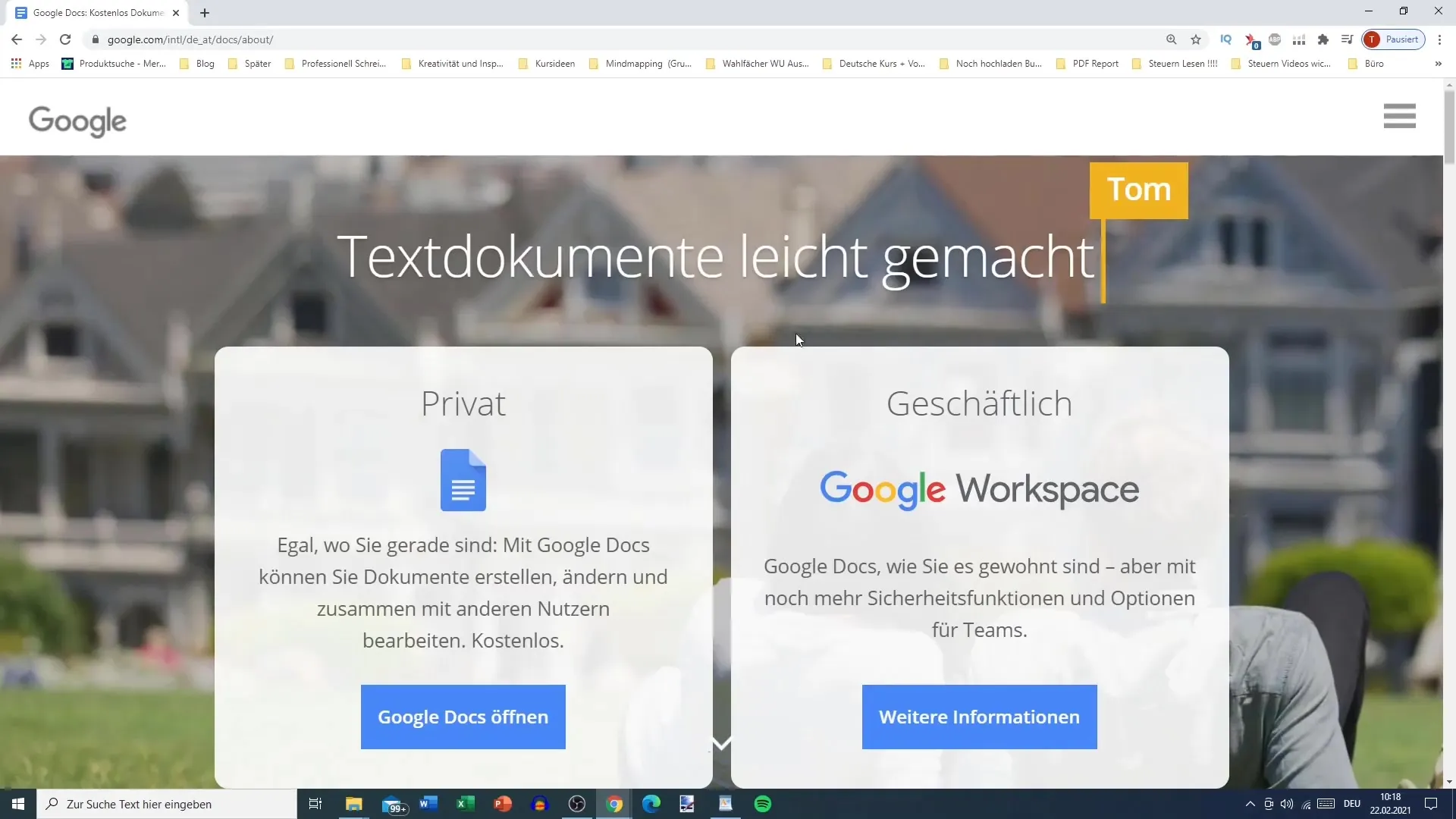
En fantastisk funktion med Google Docs är möjligheten att skapa dokument i samarbete med andra användare. Du kan dela dina dokument så att flera personer kan arbeta med dem samtidigt. Detta är särskilt användbart för teamprojekt eller när du behöver återkoppling från andra.
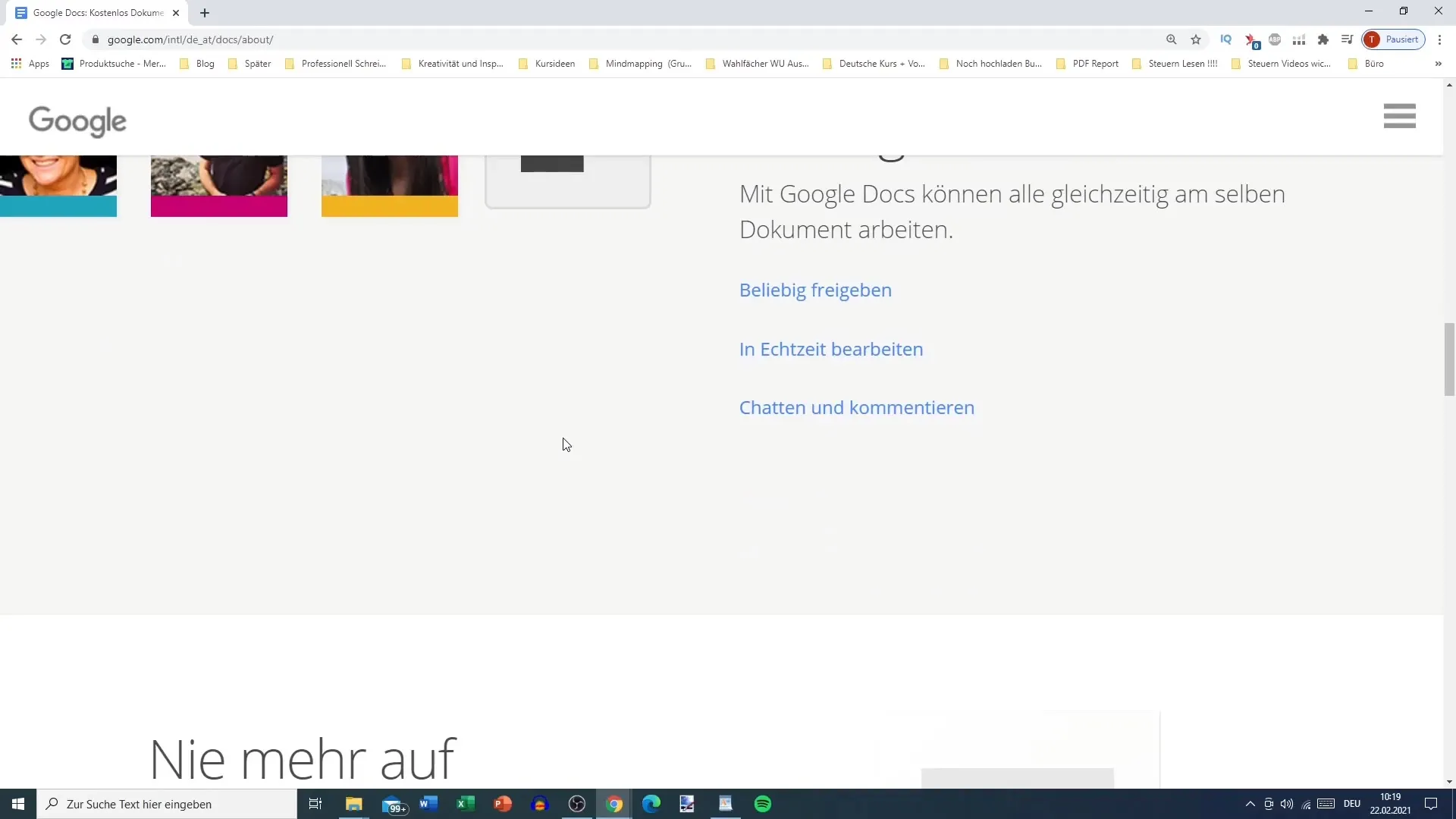
Automatisk lagring av dokument är en betydande fördel med Google Docs. Du behöver inte oroa dig för manuell lagring eftersom allt sparas i Google-molnet. På så sätt har du alltid tillgång till dina dokument oavsett vilken enhet du använder.
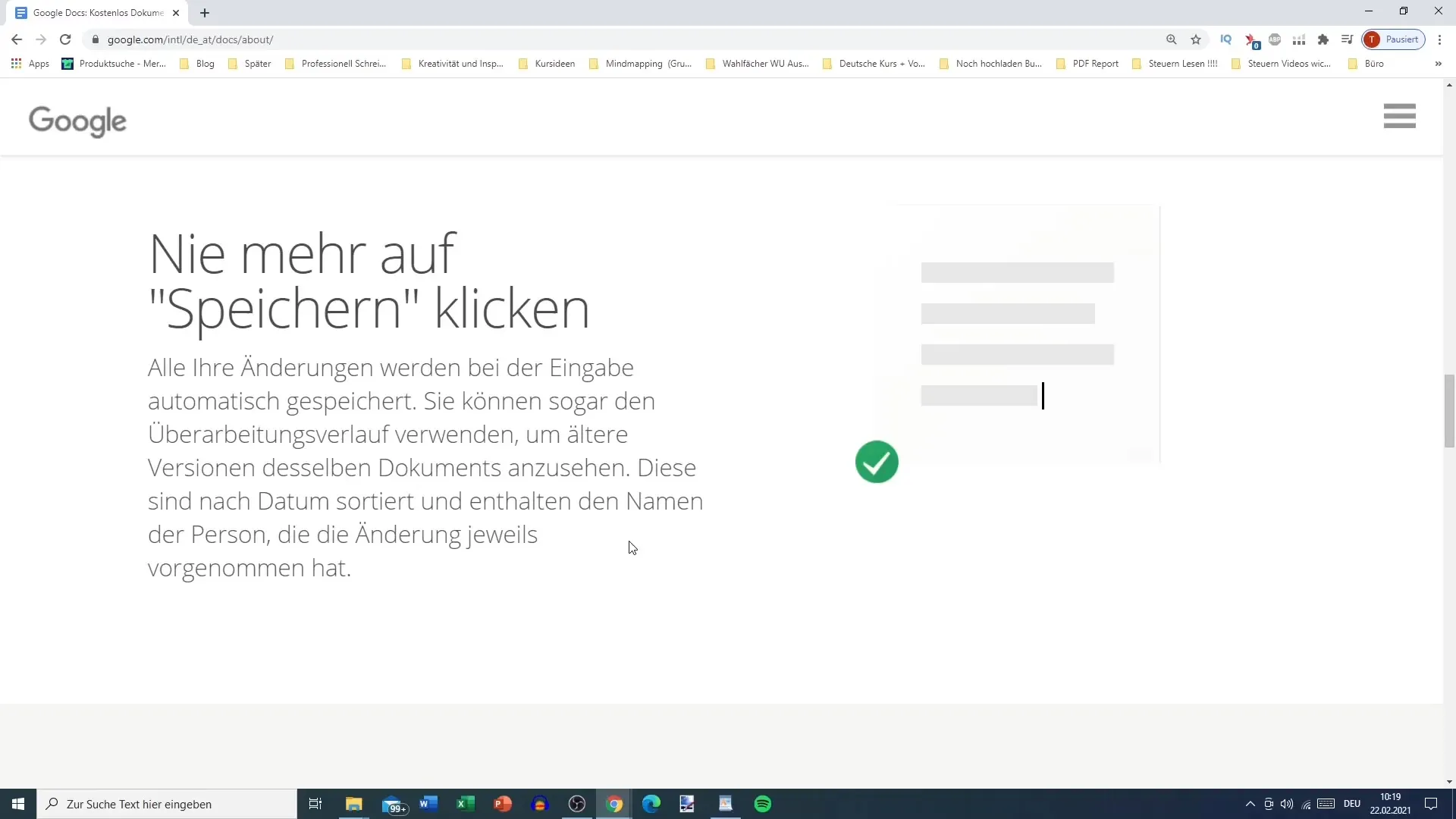
Google Docs är även kompatibelt med Microsoft Word, vilket innebär att du kan ladda ner dina dokument i olika format. På så sätt kan du till exempel konvertera ett Google-dokument till ett Word-dokument om det behövs. Denna flexibilitet är särskilt användbar när du behöver dela dokument med användare som kanske inte använder Google Docs.
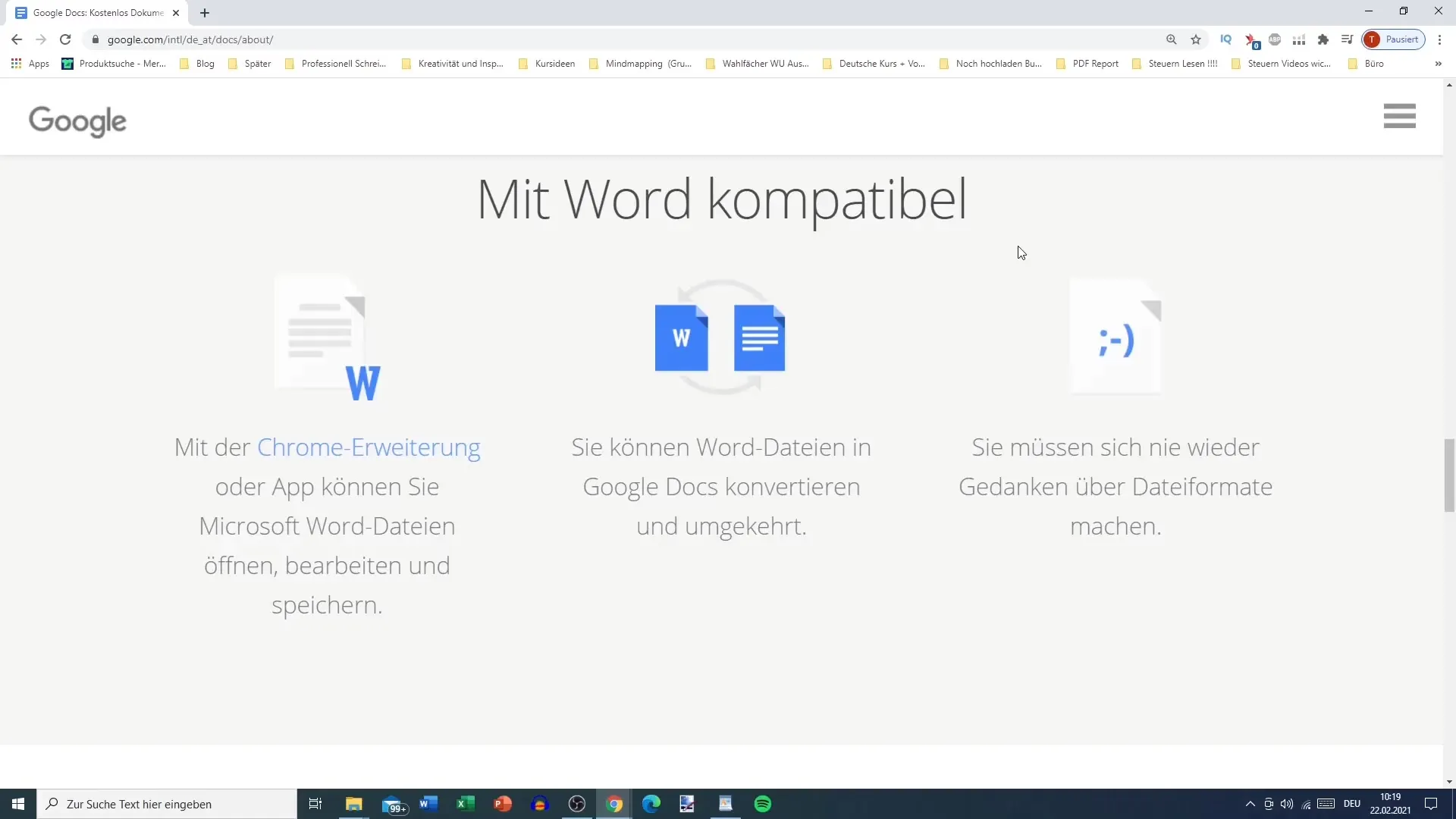
För att vara effektiv i arbetsprocessen kan du också använda Google-sökningen direkt inom Docs. Denna funktion gör det lättare att jämföra och forska efter information medan du skriver, utan att behöva byta applikation.
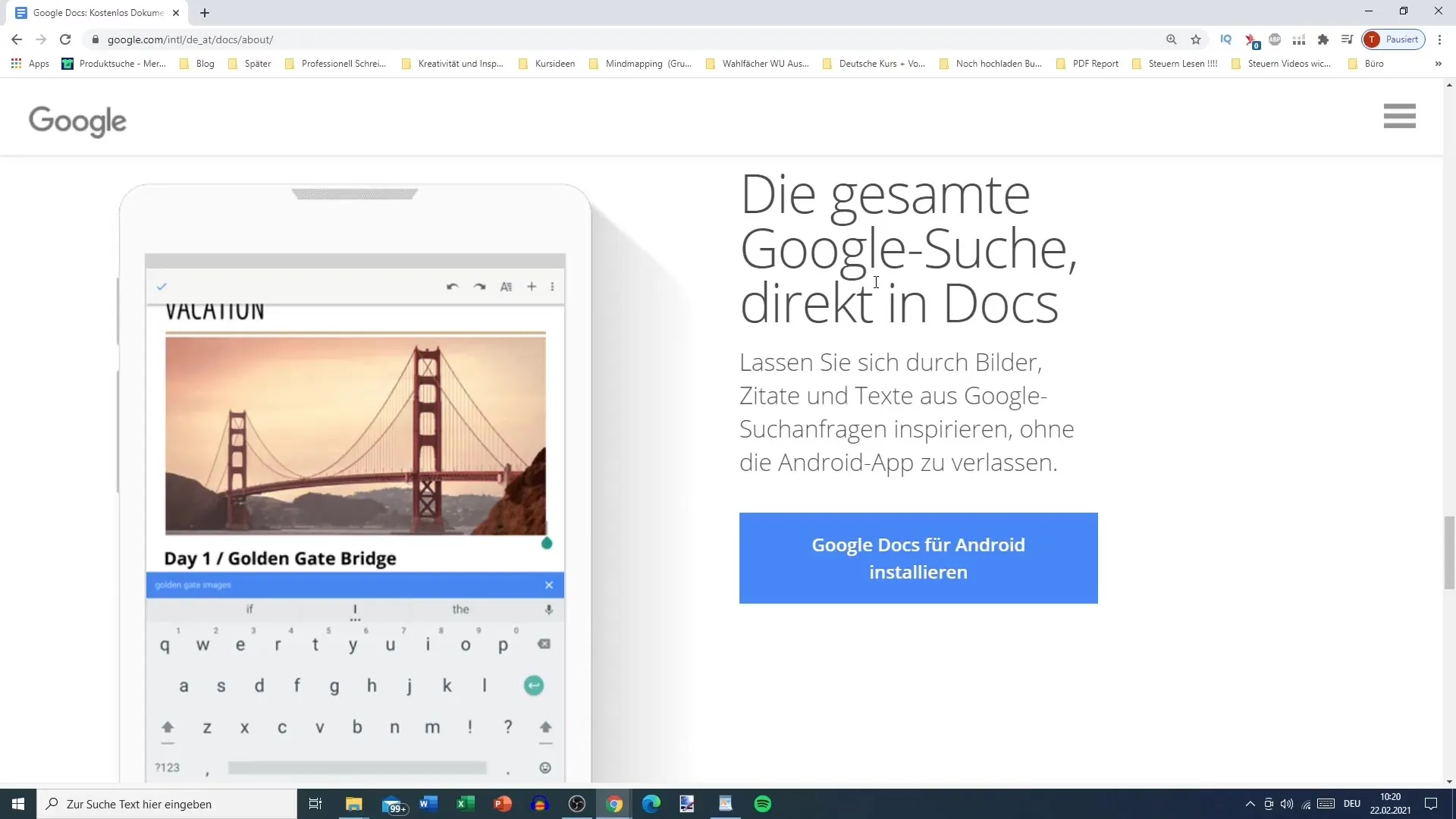
Om du behöver extra funktioner erbjuder Google Docs olika tillägg som du kan installera för att utöka funktionaliteten. Dessa tillägg sträcker sig från verktyg för stavningskontroll till specifika formateringsalternativ. Du hittar dem i menyraden under "Tillägg".
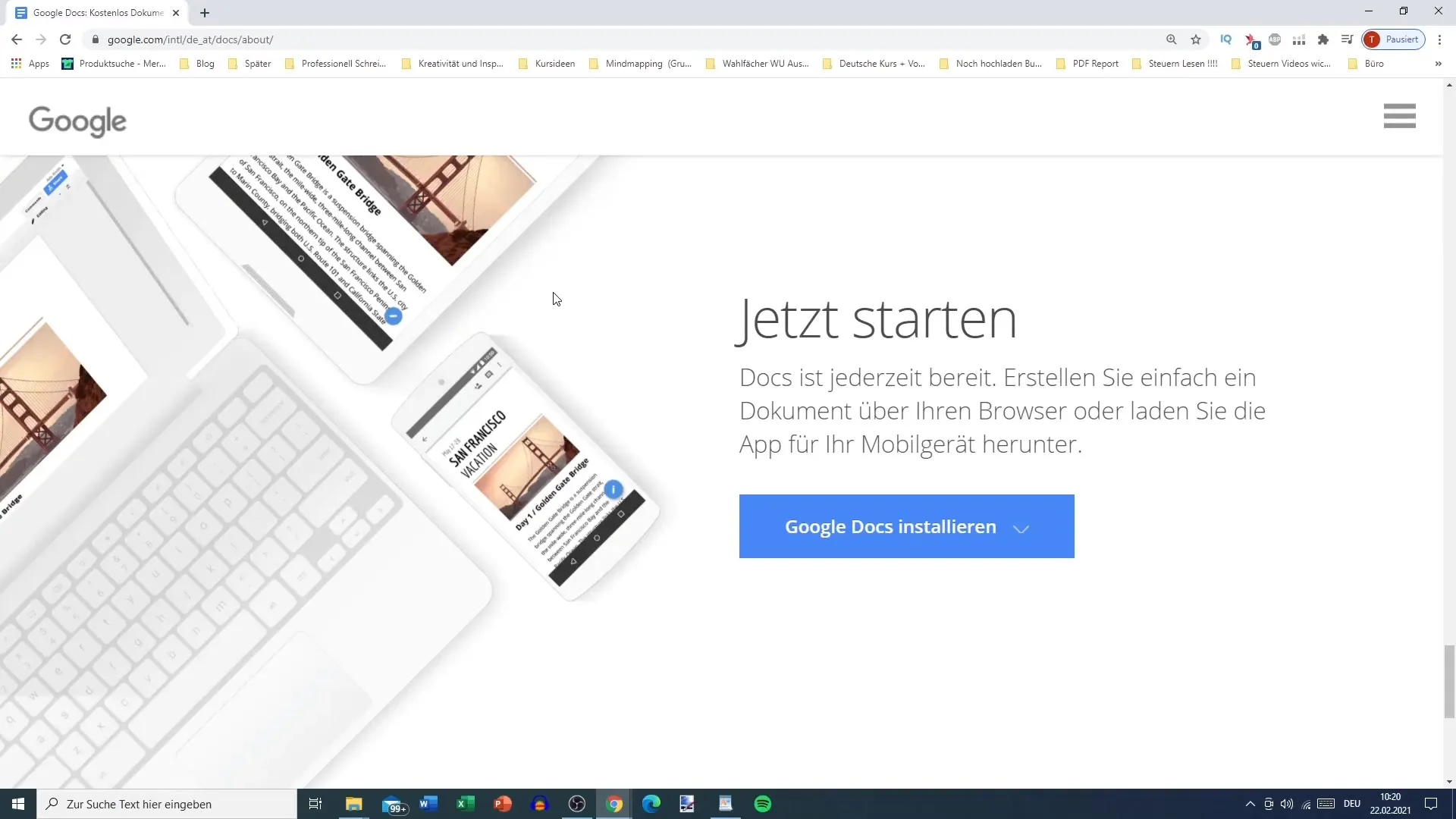
Sist men inte minst kan du enkelt komma igång med Google Docs. Gå tillbaka till Google Docs startsidan och klicka på "Nytt dokument". Här kan du börja ditt projekt och utforska de många funktioner som står till ditt förfogande.
Sammanfattning
Med Google Docs har du ett kraftfullt verktyg till hands som underlättar skapandet och redigeringen av dokument. Möjligheten till realtidssamarbete, automatisk lagring och flexibiliteten i formateringen gör Google Docs till ett idealiskt val för skrivprojekt av alla slag.
Vanliga frågor
Hur skapar jag ett Google-konto?Du kan skapa ett Google-konto genom att gå till Google-sidan och klicka på "Skapa konto". Där fyller du i dina personuppgifter.
Kan jag samarbeta med andra användare i Google Docs?Ja, Google Docs möjliggör för flera användare att arbeta i realtid på ett dokument.
Var lagras mina dokument i Google Docs?Dina dokument sparas automatiskt i Google Cloud, så att du kan komma åt dem när som helst och var som helst.
Hur kan jag ladda ner ett dokument från Google Docs till Word?Du kan ladda ner ditt Google-dokument genom att klicka på "Fil", sedan välja "Ladda ner" och välja Word-formatet.
Finns det mobila appar för Google Docs?Ja, du kan ladda ner Google Docs-appen från Google Play Store och därmed arbeta med dina dokument även när du är på språng.


